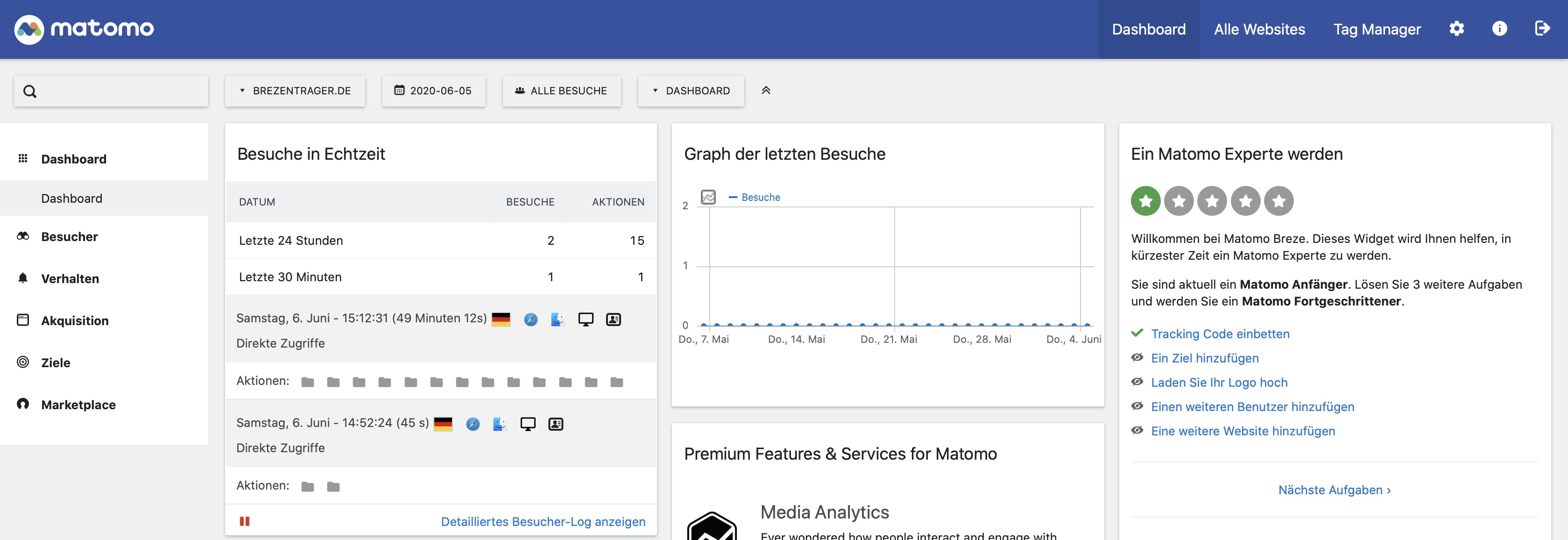Website
Web-Analytics über Matomo
Zum Hintergrund
Bisher habe ich auf meinen Websites immer Google Analytics verwendet. Wenn man sich aber mal genauer über die Datenschutzbestimmungen und Hintergründe von Google Analytics informiert, kann man diese Tool nicht mehr ruhigen Gewissens verwenden. Dazu kommt noch, dass ich beruflich auch mit der DSGVO (bzw. international der GDPR) zu tun habe und für das Thema Datenschutz damit ein bisschen sensibler bin.
Endgültig ausschlaggebend für meine Entscheidung, Google Analytics den Rücken zu kehren, war aber das aktuelle Urteil des Bundesgerichtshofs. Der BGH hat (in Übereinstimmung mit europäischem Recht) entschieden, dass Nutzer einer Webseite der Verwendung von Cookies aktiv zustimmen müssen. Mein bisheriger Ansatz, den Besuchern meiner Website auf der Datenschutzseite meines Webauftritts die Möglichkeit zu geben, den Google-Cookie zu entfernen, ist damit definitiv nicht mehr rechtskonform. Ob er das jemals war, ist eh umstritten. Technisch wäre es auch eine Möglichkeit gewesen, den Besuchern meiner Website ein sogenanntes Cookie-Banner zu präsentieren. Da ich aber von diesen Bannern selbst mehr als genervt bin, war solch eine Banner für mich auch keine Option.
Matomo
Bei der Auswahl einer Google Analytics Alternative waren für mich zwei Aspekte wichtig:
-
Kostenlos
Ich liebe zwar Statistiken, dafür zahlen wollte ich aber weiterhin nicht -
Datenschutzkonform
Also ein Tool, das zum einen ohne Cookies auskommt, das zudem aber auch die gesammelten Daten lokal speichert
Nach ausgiebiger Recherche im Internet hat schließlich das Tool Matomo das Rennen gemacht.
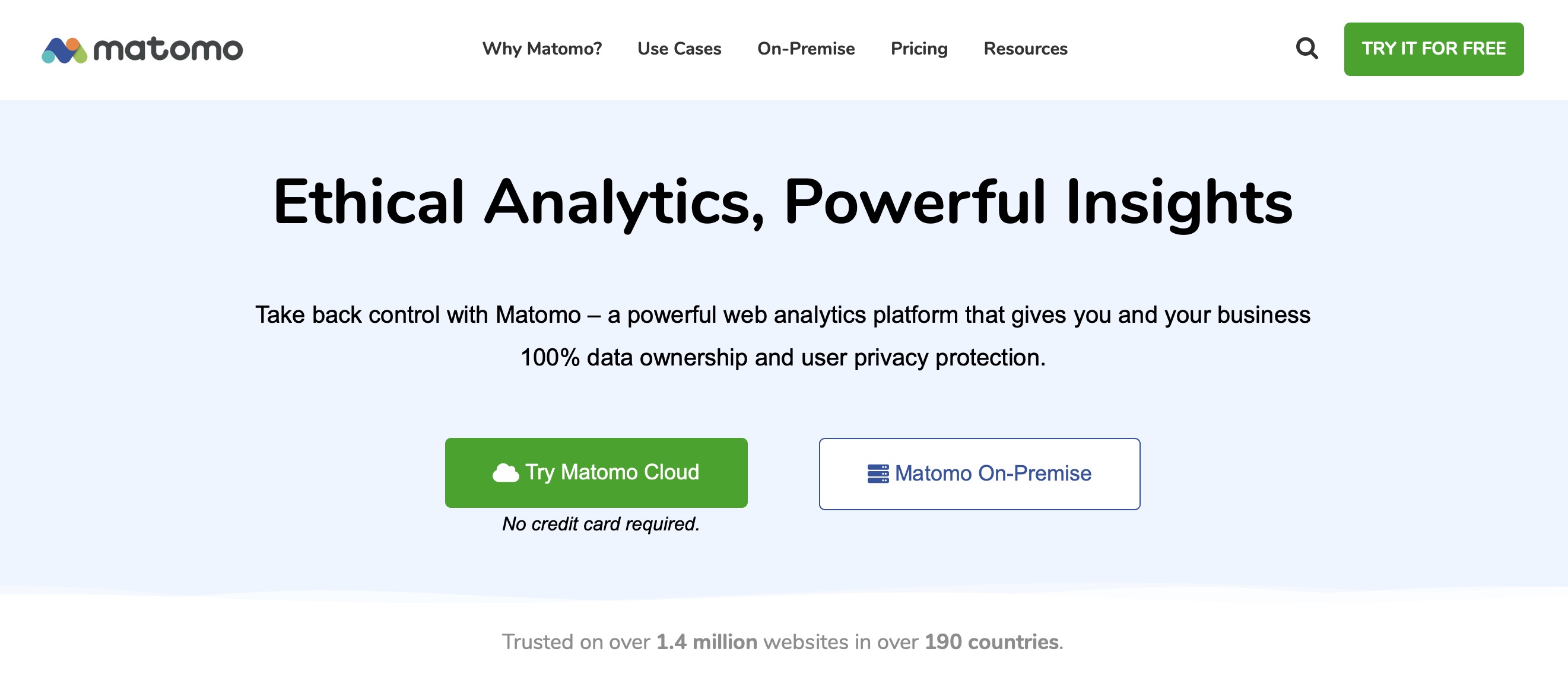
Installation
Ziel war es, Matomo auf meinem Webspace bei Strato zu installieren. Die on-premise Installation von Matomo ist zum einen kostenlos, zum anderen ist damit auch gewährleistet, dass die Daten nicht groß in der Welt herumgeschickt werden. Der kleine Nachteil dabei ist jedoch, dass die Datenbank dann auf den Servern von Strato liegt. Strenggenommen ist die Datenbank damit auch in der Cloud.
Der sehr guten Installationsanleitung von Matomo kann man blind folgen. Die eigentliche Installation von Matomo erfolgt über eine einzige Befehlszeile, die man ausführt, während man über SSH auf dem Webspace eingeloggt ist.
wget https://builds.matomo.org/matomo.zip && unzip matomo.zip
Die Installation kopiert letztlich nur den Inhalt der zip-Datei in den Unterordner /matomo/.
Die Einrichtung von Matomo erfolgt anschließend durch aufrufen diese Verzeichnisses über einen Webbrowser. Ich habe mich dafür entschieden, für diese Unterverzeichnis eine eigene Subdomain einzurichten (subdomain.brezentrager.de). Matomo empfiehlt, den Zugriff auf das eigene Matomo-Portal über eine SSL-Verschlüsselung laufen zu lassen. Ich habe also auch für die Subdomain ein SSL-Zertifikat eingerichtet.
Während der Einrichtung des Tools (die über eine grafische Benutzeroberfläche erfolgt!) prüft Matomo automatisch, ob alle Systemvoraussetzungen erfüllt sind. Sollte etwas fehlen, schlägt Matomo meist auch gleich einen Ausweg vor.
Bei mir lief die fast problemlos. Alleine beim Einrichten der MySQL-Datenbank wußte ich kurz nicht weiter. Ich war fälschlicherweise davon ausgegangen, dass Matomo diese Datenbank für mich einrichtet. Falsch gedacht!
Einrichten einer MySQL-Datenbank auf Strato
Ein kurzes Nachforschen im Netz ergab, dass man die MySQL-Datenbank auf den Server selbst installieren muss. Bei Strato alles kein Problem; in den meisten (allen?) Hostingpaketen sind einige freie Datenbanken mit enthalten - in meinem Fall 50 Stück. Das sollte reichen.
Eine neue Datenbank kann über das Kundenportal von Strato eingerichtet werden (Datenbanken & Webspace). Einfach auf + Datenbank anlegen klicken und ein Passwort vergeben. Die Zugansdaten, die man bei der Einrichtung von Matomo benötigt, sind dann im Stratoportal sichtbar.
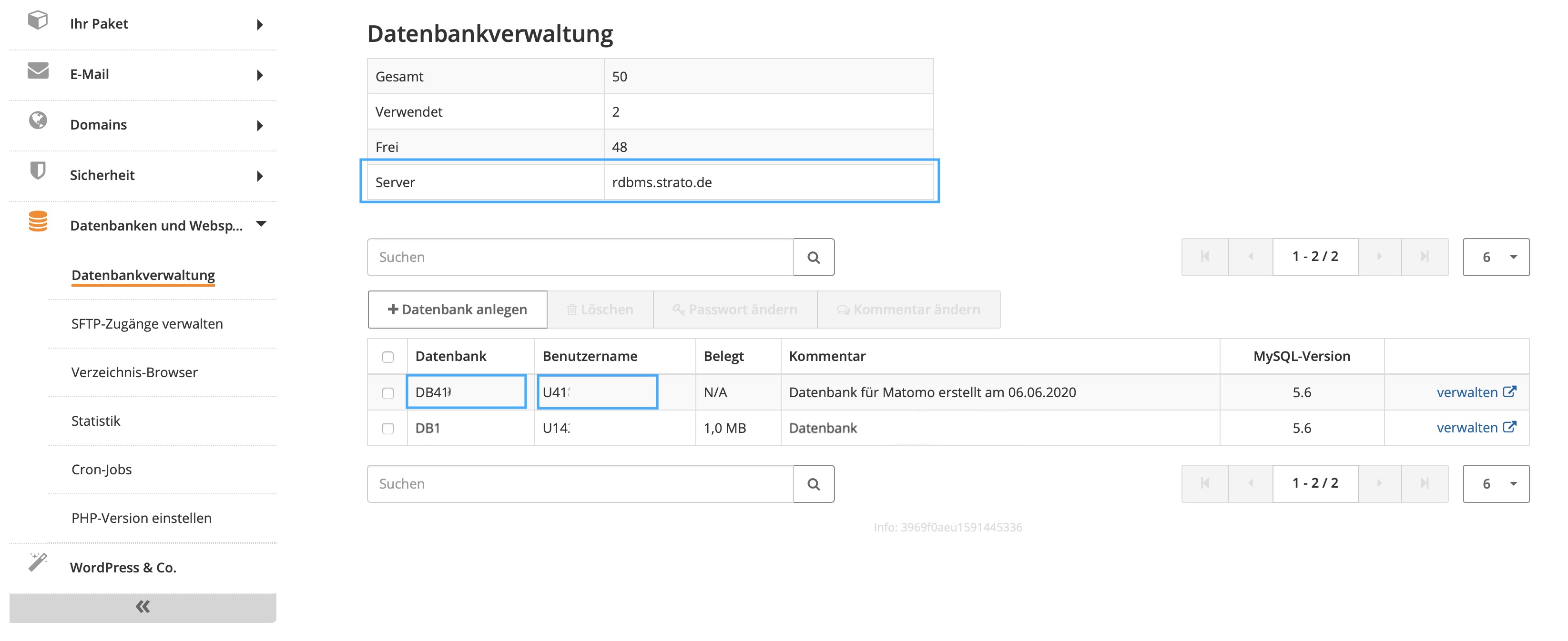
Alle weiteren Schritte der Einrichtung verliefen dann ohne Probleme. Am Ende der Einrichtung bekommt man ein JavaScript-Snippet angezeigt, das man nun nur noch in den Header seiner Webseiten einfügen muss. Bei einer Jekyll-Website ist auch das schnell gemacht: Ich habe den JS-Code in die /_includes/_head.html kopiert.
Schnell die Seite neu committed und schon konnte ich über subdomain.brezentrager.de mein Matomo-Dashboard aufrufen.
WICHTIG!
In der Standardkonfiguration verwendet Matomo ebenfalls Cookies. Damit wäre es - analog zu Google Analytics - erforderlich, ein Cookie-Banner zu schalten und die Besucher der Website aktiv zustimmen zu lassen. Und das ist ja genau das, was ich durch meinen Wechsel zu Matomo vermeiden wollte.
Das Abschalten der Cookies geht leider nicht über die Benutzeroberfläche von Matomo. Schwierig ist es aber trotzdem nicht.
Es reicht, eine weitere Code-Zeile in das eingefügte JavaScript-Snippet einzubauen (VOR der Zeile _paq.push(['trackPageView']);):
[...]
// Call disableCookies before calling trackPageView
_paq.push(['disableCookies']);
_paq.push(['trackPageView']);
[...]Wie es weiter geht
Als erstes darf ich jetzt meine Datenschutzerklärung auf der Website ändern. Der Google Analytics Teil fliegt endlich raus!
In den kommenden Wochen und Monaten werde ich dann mal ein bisschen mit Matomo rumspielen und auch versuchen, meine zweite Website wetter-zorneding.de hinzuzufügen. Sollte ich dabei auf Probleme stoßen, werde ich hier berichten. Falls Ihr also nichts hier lest, hat alles wunderbar einfach funktioniert.